Un problema que causa molestias a los usuarios de Skype es cuando la pantalla se pone blanca. Esto ocurre toda vez que se instala y se intenta iniciar sesión en Skype, impidiendo colocar tanto la clave como el correo electrónico.
A otros usuarios, la pantalla blanca les aparece luego del inicio de sesión. Una vez que están dentro de la aplicación, ven el chat para comunicarse con sus contactos pero al tocar cualquier parte del escritorio se desaparece todo lo que estaban viendo. Lo cierto es que sin importar en qué momento aparezca el fallo, es una circunstancia molesta y preocupante.
En este curso, te vamos a enseñar a solucionar ese problema que suele presentarse en Skype desde cualquier dispositivo y verás las principales circunstancias que lo ocasionan. Tomando en cuenta nuestros datos, lo harás de forma rápida y sencilla.
¿Cuáles son los principales motivos por los que la app de Skype se queda en blanco en mi dispositivo?
Este fallo de Skype se puede presentar en muchos sistemas operativos, dejando momentáneamente al usuario sin ningún tipo de conexión con sus contactos.
Entre las razones por las que ocurre se cuentan las siguientes:
- Conexión interrumpida: estar sin servicio de internet impide que la sesión se inicie apropiadamente.
- Problemas con el navegador: muchas veces la configuración con el motor de búsquedas puede impedir la entrada a Skype.
- Sistema obsoleto: puede que el sistema operativo ya no cumpla con los requisitos mínimos exigidos por Skype.
- Versión desactualizada: si se utiliza una versión obsoleta se pueden presentar fallos que dificultan la conexión.
Aprende paso a paso a solucionar el fallo de pantalla en blanco de Skype desde cualquier dispositivo
Las aplicaciones pueden presentar fallos en cualquier momento. Lo ideal es aprender a solucionarlos para no quedarse corto a la hora de realizar un trabajo o comunicarse con las personas allegadas.
Esta vez te explicaremos la forma de solucionar el inconveniente de pantalla blanca de Skype en distintos dispositivos:
En Android
Puede que te haya pasado que hay aplicaciones que dejan de funcionar inesperadamente o no rinden como deberían. En el caso de Skype, uno de los fallos que presenta en ocasiones es que la pantalla se ponga en blanco y te impida iniciar sesión.
Si eso ocurre sigue estos pasos:
- Ingresa a “Ajustes” y luego a “Aplicaciones y notificaciones”.
- Pulsa sobre la aplicación “Skype”.
- Una vez que cargue, oprime en “Forzar detención”.
- Después intenta iniciar sesión de nuevo.
- Otra opción es cerrar sesión en la aplicación.
- Realiza el cierre de la herramienta.
- Reinicia el dispositivo e ingresa de nuevo los datos.
- En caso de que estos dos pasos no funcionen, debes ingresar a “Aplicaciones y notificaciones”, pulsa en “Desinstalar aplicación” y descargarla de nuevo desde Google Play.
En iOS
Es un error pensar que la aplicación de Skype no presentará problemas en iOS, desde allí también se puede dificultar el inicio de sesión por diversas circunstancias.
La forma de resolver la pantalla blanca es la siguiente:
- Cierra sesión en Skype.
- Presiona un par de veces el botón de inicio para cerrar la aplicación.
- Reinicia el móvil y cuando encienda intenta iniciar sesión de nuevo colocando tus credenciales.
- Si no funciona, elimina la aplicación del dispositivo.
- Para ello mantienes pulsada la aplicación y luego tocas en “Eliminar app”. Esperas para confirmar y se borrará del dispositivo.
- Luego la vuelves a instalar desde la App Store.
En MacOS
La mayoría de las veces, las aplicaciones funcionan muy bien en Mac, sin embargo al momento de presentar un fallo hay que estar preparados para resolverlo.
En este caso toma las siguientes vías:
- Abre el menú de Apple.
- Busca la aplicación de Skype y oprime “Forzar cierre”.
- Después de ello, reinicia la aplicación e ingresa de nuevo con tus credenciales de usuario.
- Otra opción es buscar la actualización de la aplicación.
- Ingresa a la “App Store” y haz clic en “Actualizaciones”.
- Si hay una nueva versión de Skype se instalará automáticamente.
En Windows
En el ordenador muchas veces no queda toda la pantalla en blanco, sino el espacio donde se colocan los datos para iniciar sesión.
En caso de que te ocurra fíjate muy bien lo que debes hacer:
- Cierra la aplicación de Skype y asegúrate de que no se esté ejecutando en segundo plano.
- En “Inicio” ve al buscador y coloca
regedit. - Abre la carpeta y dentro de ella busca esta línea
HKEY_LOCAL_MACHINE\SOFTWARE\Classes\.css. - En la carpeta que lleva el nombre de
cssbuscaContent Typecon la intención de modificar su valor.
- Verás que el valor es
application/text-cssen este caso lo cambiaremos portext/cssy aceptas el cambio. - Cierra todas las carpetas que tienes abiertas.
- Busca nuevamente la aplicación e inicia sesión.
- Si no te aparece la carpeta
csstienes que crearla manualmente. - Dentro de la carpeta
regedithaces clic con el botón derecho del ratón. - Acto seguido seleccionamos “Nuevo”, después “Valor en cadena” y “Content Type”.
- Una vez que se realice la modificación, la aplicación iniciará sin ningún problema en tu ordenador con Windows.
Si el error ocurrió después de la actualización del programa en cualquiera de los dispositivos, una opción recomendada es regresar e instalar la versión anterior que estaba funcionando sin problema. La puedes buscar desde el navegador, donde seguramente encontrarás diferentes herramientas.


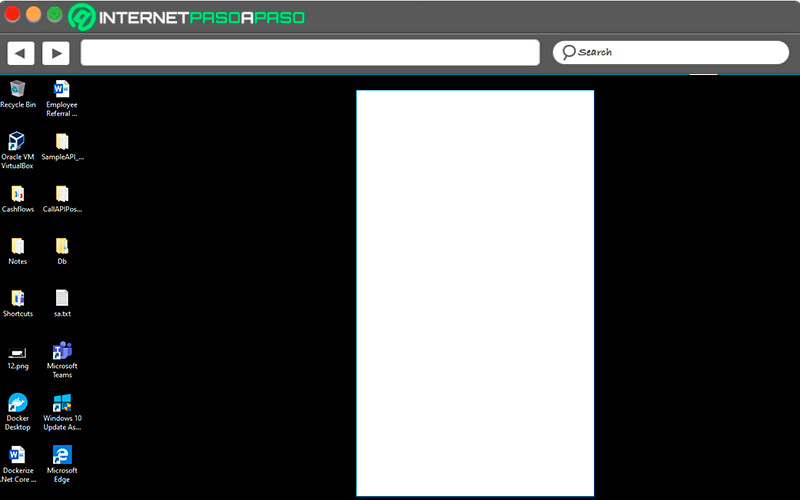
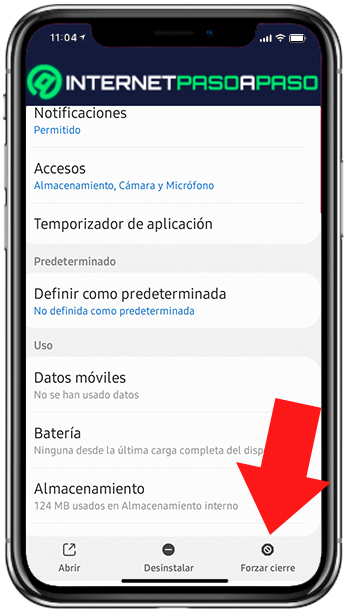
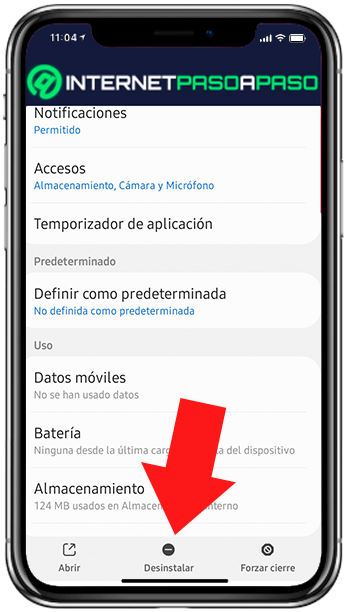
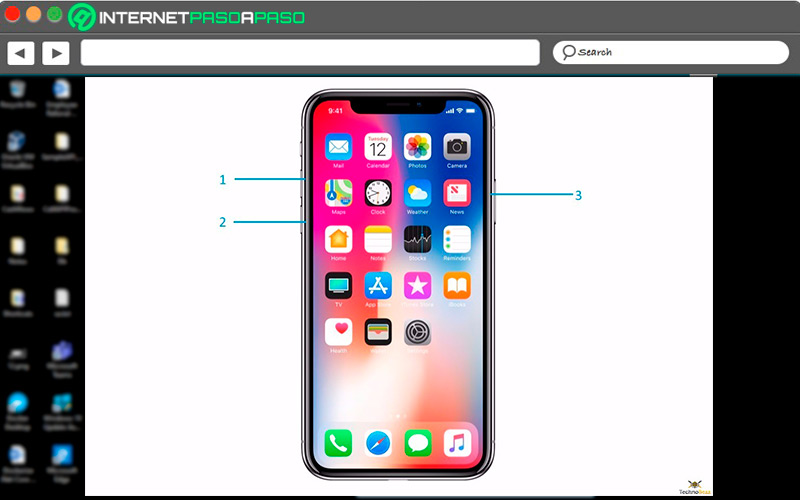
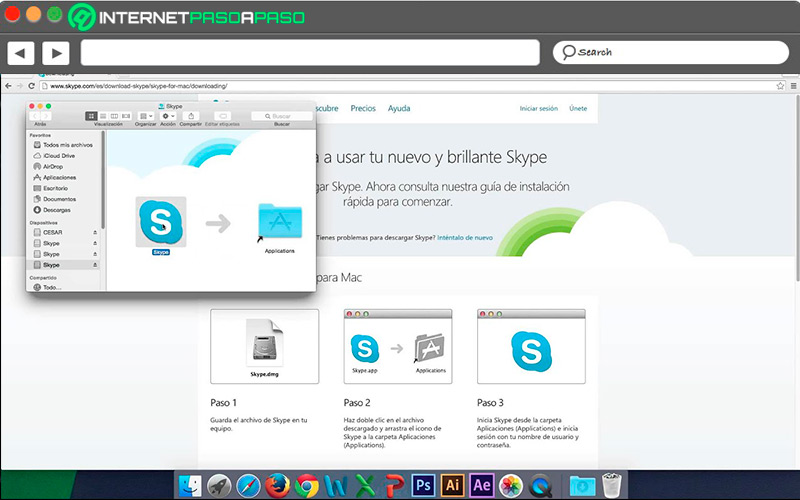
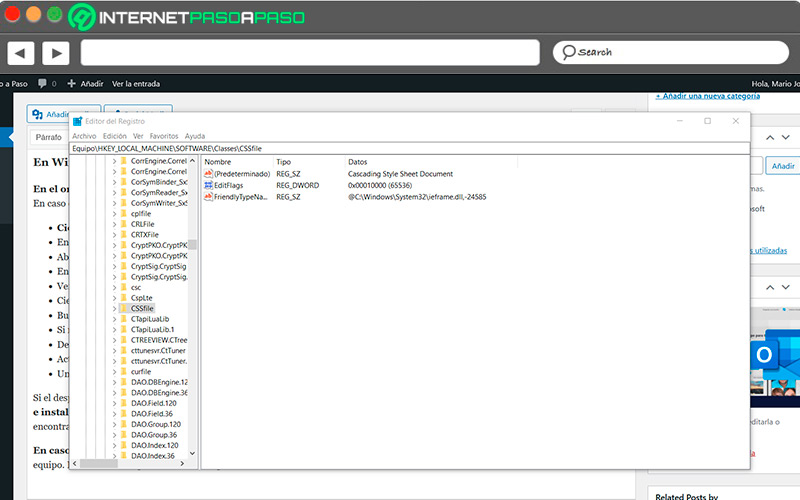








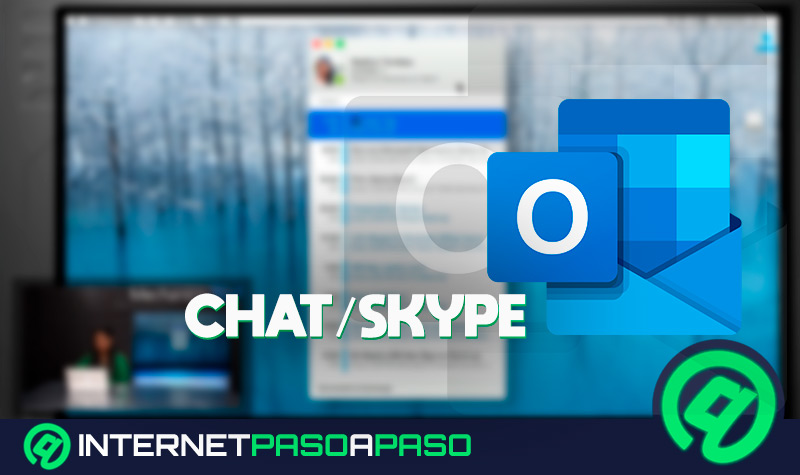
![¿Cuáles son los mejores complementos e integraciones para usar y potenciar Skype? Lista [year]](https://internetpasoapaso.com/wp-content/uploads/Cuales-son-los-mejores-complementos-e-integraciones-para-usar-y-potenciar-Skype-Lista-2021-1.jpg)









